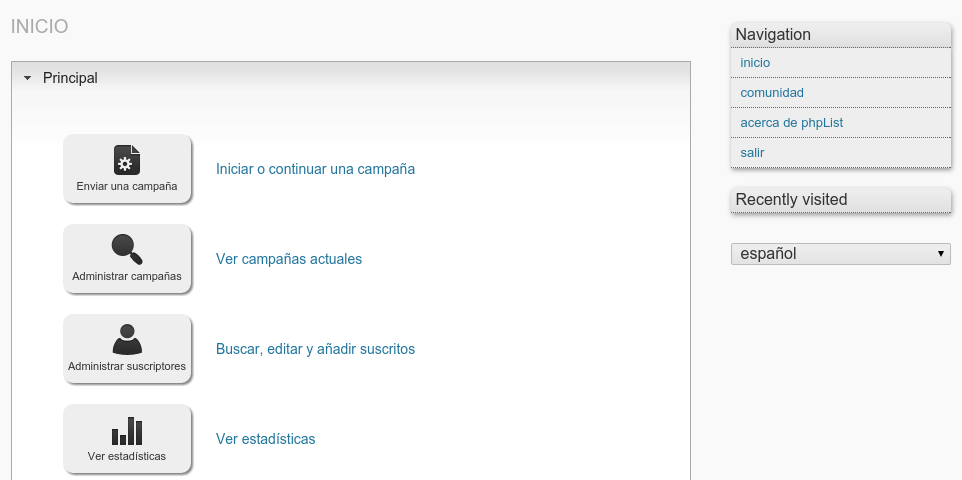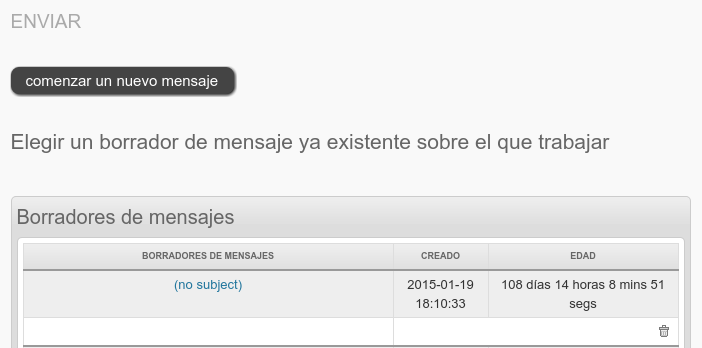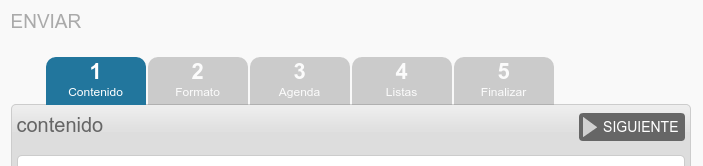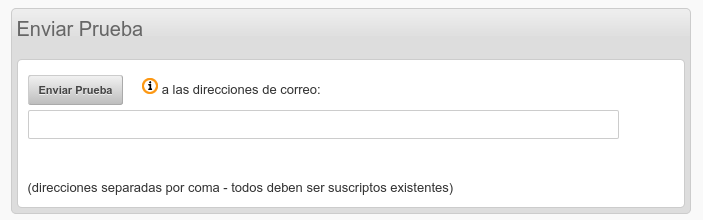Enviar un nuevo mensaje
Al acceder al sistema veremos la pantalla principal de opciones, siendo la primera “Iniciar o continuar una campaña”, que será que nos permita enviar mensajes a nuestros subscriptores:
Cuando pulsamos sobre “Iniciar o continuar una campaña”, el sistema nos da la posibilidad de usar un mensaje anterior, o crear uno nuevo:
De forma general, seleccionaremos “Comenzar un nuevo mensaje”, para crear un mensaje desde 0.
NOTA: Es recomendable que, en esta pantalla, vayamos borrando los borrados que no usemos (pulsando en el ícono de la papelera), para evitar mantener información que no necesitamos.
Cuando pulsamos en “Comenzar nuevo mensaje”, accedemos a una página donde vamos a componer el mensaje (destinatarios, filtros, contenido del mensaje, etc. Su aspecto es:
En cada una de las pestañas tenemos los distintos pasos que hemos de seguir para completar nuestro envío, y que deberemos ir completando uno tras otro. Además, si en algún momento queremos ver como está quedando el mensaje, podemos hacerlo usando el formulario de la parte inferior de la página:
Parte 1: Contenido
En esta pestaña tenemos que indicar tres datos distintos, que son:
- Asunto: Este campo es el asunto del correo que le llegará a los usuarios
- Remitente: La dirección de correo desde la que se envía. Normalmente no será necesario cambiarla.
- Contenido: Aquí debemos elegir entre 2 opciones distintas:
- Enviar página web: Si queremos insertar una página web directamente en el boletín (por ejemplo, para mandar una landing-page), basta con escribir la dirección de la página.
- Componer mensaje: Si seleccionamos esta opción, podremos escribir directamente el contenido (en texto o html) que queremos que les llegue a los usuarios.
Cuando hayamos completado esta sección, pulsaremos sobre “Siguiente”.
Parte 2: Formato
En esta pestaña tenemos que indicar el tipo de formato que va a tener el boletín. Si tenemos ya una plantilla predefinida, será aquí donde tendremos que indicarla.
Los campos que hay que rellenar son:
- Enviar como: Aquí seleccionaremos el formato en que se enviará el boletín. Si seleccionamos HTML, se enviará este formato, en caso contrario se enviará como texto. Normalmente siempre seleccionaremos HTML
- Usar plantilla: Si queremos que nuestro boletín use una plantilla concreta, tendremos que seleccionarla en el desplegable que aparece.
Parte 3: Agenda
En esta pestaña debemos seleccionar las fechas en las que queremos que se procese el boletín, por ejemplo, para enviarlo a partir de una fecha concreta, aunque lo hayamos creado antes.
Las opciones que debemos completar son:
- Retenido hasta: esta es la fecha en la que empezaremos a enviar el boletín.
- Detener el envío luego de: Seleccionado esta fecha el envío se detendrá a partir de este día. esta opción nos permite detener el envío de un boletín por ejemplo pasado un mes. Es importante, si no tenemos una fecha límite, poner una fecha bastante posterior (por ejemplo, un mes), para dar opción a todos los usuarios a recibirlo.
- Volver a añadir a la cola cada: esta es una opción avanzada qué, por norma general, dejaremos siempre como “no volver a añadir a la cola”
- Volver a añadir a la cola hasta: esta opción no es necesario configurarla, ya que está desactivada por la opción anterior.
Parte 4: listas
En esta pestaña debemos seleccionar las listas a las que queremos enviar el boletín. Durante el alta y configuración de nuestro servicio se han dado de alta tanto las listas como los criterios que deseemos, y en esta sección solo deberemos indicar a que lista queremos enviar el boletín.
NOTA: Si deseamos hacer una prueba real, la lista PRUEBAS se configura con los correos de los administradores, para poder enviar boletínes de prueba sin molestar a nuestros usuarios o clientes.
Parte 5: criteria
La sección criteria nos permite filtrar a los usuarios de las listas que hemos seleccionado, según los distintos criterios que ya tenemos establecidos.
Para filtrar por un criterio concreto, debemos llevar a cabo los siguientes pasos:
- Seleccionar la pestaña “Use this one”, para que sea utilizado.
- Marcar el criterio que queremos aplicar (Localización, Actividad, etc)
- Seleccionar en el desplegable las opciones a aplicar.
Este proceso lo repetiremos para cada uno de los criterios que queremos aplicar.
Parte 6: finalizar
En esta sección indicaremos los últimos detalles de configuración antes de enviar nuestro mensaje.
Las opciones disponibles son:
- Correo al que notificar el inicio de envío: Si queremos recibir un correo en el momento de empezar a mandar el boletín, tenemos que escribir aquí la dirección. Si hay más de una, se separan por comas.
- Correo al que notificar el final del envío: Igual que la opción anterior, pero para recibir un aviso por correo cuando se acabe de mandar el boletín.
- Añadir código de Google Analytics: Si disponemos de un código para Google Analytics, podemos marcar esta opción para que las use.
- Resetear las estadísticas: Marcaremos siempre esta opción, para evitar que se tengan en cuenta envíos de prueba en las estadísticas.
- This is a test campaing: Marcar si es un envío de prueba.
Parte 7: Comenzar a enviar la campaña
Una vez que ya hemos completado todos los datos de nuestra campaña, el último paso será pulsar en el botón Enviar campaña.